
Cuprins:
- Autor John Day [email protected].
- Public 2024-01-30 11:41.
- Modificat ultima dată 2025-01-23 15:04.
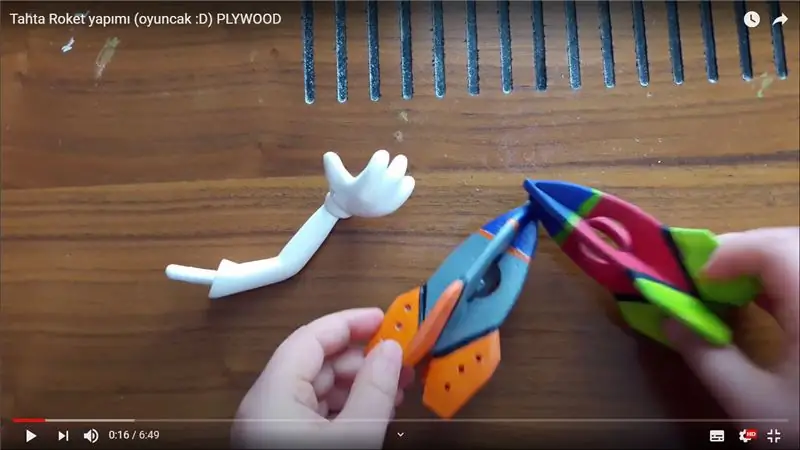
Mai întâi am vrut să vă mulțumesc pentru că ați aruncat o privire asupra ghidului de construcție pentru acest sistem Retro Arcade. Iau o cutie arcade mai veche și o plasez într-un dulap independent cu un monitor cu ecran lat de 24 de inci. Măsurătorile din acest ghid sunt aspre pentru a vă oferi o idee despre cum să realizați un design similar. În funcție de cerințele de caz și de spațiul de cameră, construcția dvs. poate varia destul de mult. Am plasat o listă bună de piese în ghid pentru a vă ajuta să determinați de ce veți avea nevoie, sunt sigur că o serie de kituri Raspberry PI vor include mai multe articole care pot reduce prețul, precum și difuzoare vechi, monitoare și benzi de alimentare pot scade prețul global.
Să ajungem la construcție, l-am împărțit în secțiuni pentru a fi ușor de urmărit.
Provizii:
Carcasă și cadru:
- 4ea
Panouri din placaj de mesteacăn sau pin de 24 inch (l) cu 24 inci (h)
- 5ea
Panouri de placaj 1/4 mesteacăn sau pin de 24 inch (l) pe 36 inch (h)
- 5-6ea
Cherestea de dimensiuni 1in x 3in de 8ft Pin sau rasinoase dimensiuni slefuite
- 3-4ea
Cherestea de dimensiuni 1in x 6in x 6ft pin sau rasinoase dimensiuni șlefuite
- 1ea
1/4 Placaj de mesteacan sau pin de 24 inch (l) pe 6 inch (h)
-
1 rolă (10-15 picioare)
1 1/4 (w) cu 1/2 (groasă) bandă de spumă neagră
-
1 pachet
Șuruburi pentru lemn # 6 sau # 8 1/2 inch
-
1 pachet
Șuruburi pentru lemn # 6 sau # 8 de 2 inci
-
4-5 cutii
Vopsea spray cu grund (culorile și cantitatea depind de design)
- 2ea
Încuietoare glisantă pentru uși (zona din spate și difuzoare)
- 4ea
Balamale mici
Articole Retro Arcade:
-
Monitor (22-24 inch)
Dacă este posibil, apucați un monitor folosit, deoarece vom restrânge coaja și nu va fi ceva de reutilizat
-
Raspberry Pi (versiunea 3+ sau mai bună) cu sursă de alimentare pentru PI (51.99)
www.amazon.com/CanaKit-Raspberry-Power-Sup…
-
Carcasă pentru PI (6.49)
www.amazon.com/iUniker-Raspberry-Model-Tra…
-
Micro SD (13.00 -25.00)
www.amazon.com/Professional-SanDisk-MicroS…
-
Hub USB (11.99)
www.amazon.com/Anker-Extended-MacBook-Surf…
-
Cablu HDMI (poate avea nevoie de adaptor DVI sau VGA pentru monitoare vechi) (8.44)
www.amazon.com/AmazonBasics-High-Speed-HDM…
-
Banda de alimentare cu 3-6 prize (8.57)
www.amazon.com/GoGreen-Power-GG-16106MS-Ou…
-
Comutator de alimentare cu siguranță externă pentru carcasă (9.99)
https://www.amazon.com/gp/product/B06XNMT3WL/ref=p…
-
Difuzoare (19.99)
https://www.amazon.com/Creative-Labs-Pebble-Black-…
-
Controlere (alegere): joystick-uri roșii / albastre cu butoane roșii / albastre iluminate (39,99)
https://www.amazon.com/Hikig-Buttons-joysticks-Co…
-
Stickere: Jocuri Atari (6,99)
https://www.amazon.com/Popfunk-Classic-Collectibl…
-
Unitate USB 32 GB (8,99)
www.amazon.com/SamData-Drives-Memory-Stora…
Pasul 1: Secțiunea inferioară

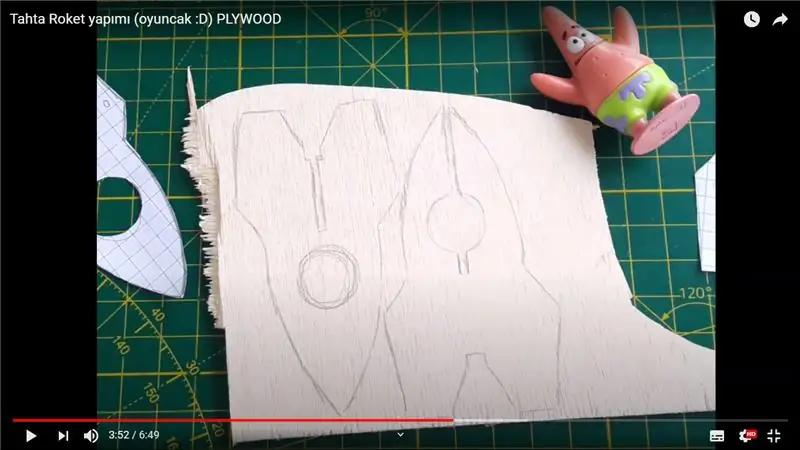
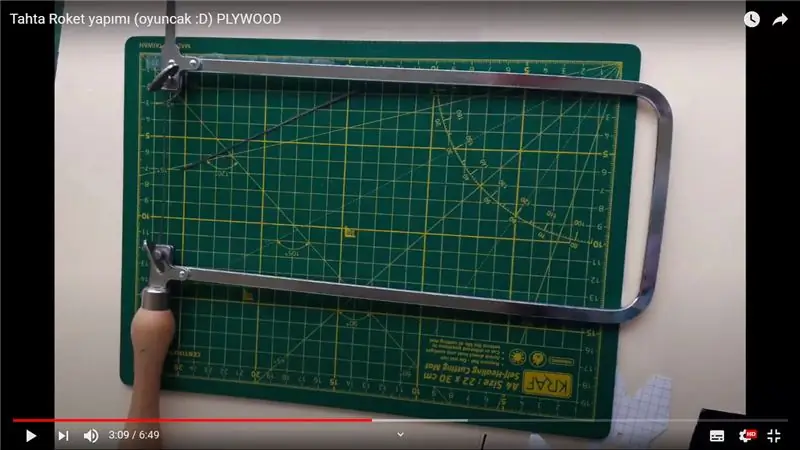
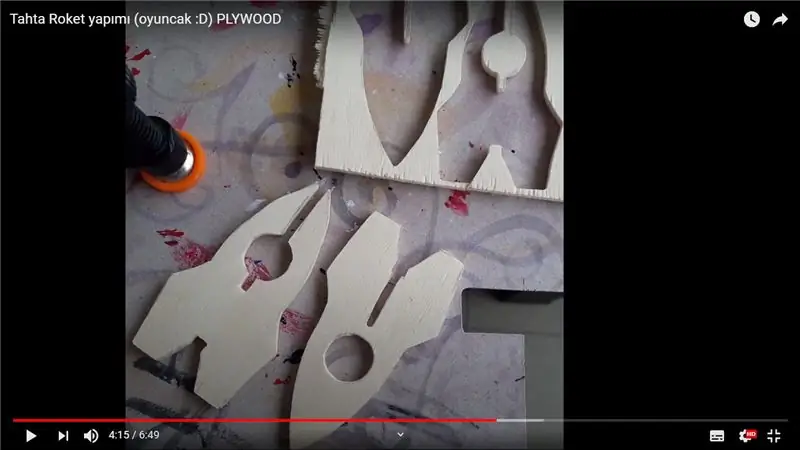
Sub-cadru Obiectivul meu pentru sub-cadru este totul despre greutate, așa că folosirea pinului sau a tablei albe a funcționat foarte bine. Asigurați-vă că pregătiți găurile pentru șuruburile dvs. pentru a evita crăparea lemnului dacă folosiți un burghiu, plasați șuruburile. Cadrul meu de secțiune inferioară a fost construit la o specificație de 36 inch (h) cu 24 inch (w) și 19 inch (d). Am scăzut 1/2 inch (lățimea stratului de placaj de două panouri). Deci 35,5 (h) cu 23,5 (w) cu 18,5 (d)
Pielea de placaj pentru această construcție a fost utilizată pentru a reduce greutatea totală, precum și prețul. Am achiziționat câteva panouri pre-tăiate (24 cu 24) pentru secțiunea superioară și (24 cu 48) care au fost tăiate la dimensiune pentru partea inferioară. Resturile din panourile tăiate vor fi folosite pentru a face platforma între secțiunile inferioară și superioară, precum și părțile laterale ale secțiunilor marcante în care sunt amplasate difuzoarele
Rețineți că am plasat o bretele în partea de jos pentru a reduce stresul din mișcarea carcasei, precum și pentru a limita influența la jocuri
Pasul 2: Secțiunea superioară



- Cadrul Arcade pentru secțiunea superioară a fost realizat dintr-o combinație de dimensiuni de lemn de rasinoase sau lemn de pin. Fața și părțile laterale sunt plăci de 1 inch de 6 inci, iar suporturile pentru secțiunea inferioară sunt plăci de 1 inch de 3 inci. În plus, suporturile verticale sunt plăci de 1 inch cu 3 inch.
- Panourile laterale au fost tăiate și modelate pe cadru (până pe părțile laterale ale marchizei) cu un ferăstrău. Pentru aceasta s-au folosit două din panourile de placaj 24 pe 24 cu 1/4.
- Secțiunea de marcare care va ține difuzoarele (două decupaje pentru a permite sunetului în secțiunea superioară a carcasei) a fost realizată cu plăci de 1 inch cu 6 inch. Secțiunile de capăt erau simple panouri de placaj pentru a acoperi capacul.
- Zona difuzoarelor face parte din cadru (și odată ce am grătare vor avea prize externe pentru a crește calitatea sunetului)
- Am decupat o secțiune dintr-un panou de placaj (24 pe 24) pentru a crea rama monitorului (rama), aceasta a fost de departe cea mai urâtă parte a construcției, determinându-mă să modific rama cu un cadru suplimentar de 1 pe 3 și o dezlipire de spumă pentru a ascunde goluri. Luați-vă timpul cu măsurătorile și construiți mai întâi părțile laterale și veți avea mult mai puține probleme decât am avut eu cu această porțiune a carcasei.
Pasul 3: Montarea monitorului



Am vrut să evidențiez această secțiune, deoarece va varia în funcție de hardware-ul pe care îl alegeți. Am folosit hardware-ul de montare a cadrului pe monitor pentru a-l atașa la resturi de placaj și apoi la un cadru de 1 cu 3 H. Cadrul monitorului este fixat în secțiunea superioară de blocuri simple de pană la picioarele cadrului și în partea de sus sus și dreapta. Observați că rama monitorului a fost îndepărtată și placa de control este încă atașată. Pe unele monitoare, este posibil să aveți nevoie de posibilitatea de a porni monitorul sau de a selecta intrările. Îmi place să tai secțiunile originale ale butoanelor de pe vechiul monitor și să le fixez pe partea din spate a monitorului pentru o pornire / oprire ușoară, dacă este necesar
Pasul 4: Accesați ușile


-
Pentru această construcție am dorit două uși de acces separate, partea inferioară permite accesul la sistemul principal, iar partea superioară permite accesul la difuzoare.
- Ușa principală de acces este pur și simplu 1/4 placaj care are două balamale adăugate și un zăvor glisant pentru a fixa ușa. O notă este că, deoarece panoul are o grosime de doar 1/4, am creat blocuri pentru a-mi atașa balamalele la panou, ceea ce mi-a asigurat că șuruburile mele nu vor pătrunde prin panou.
- Ușa difuzorului are două balamale simple și este confecționată din lemn alb de 1 inch cu 6 inch. Am adăugat o oprire simplă pentru a restricționa oscilația ușii și un mâner simplu pentru a ușura apucarea. Bucșele din plastic și șuruburile pentru lemn s-au ocupat de ambele sarcini fără achiziții suplimentare.
Pasul 5: Montarea controlerului




- Unele dintre fotografiile timpurii arată tabloul controlerului ca tablă albă de 1 inch cu 6 inch. A trebuit să-l schimb într-o secțiune de placaj de mesteacăn de 1/4 x 5,5 inci, pentru a permite joystick-urilor să se extindă prin panou fără probleme. Prima imagine arată acel panou după vopsire și toate butoanele decupate. Am folosit tăietori de găuri 7/8 pentru a face butoniere și 5/16 buc lopată pentru a sculpta gaura pentru cele două joystick-uri.
- Aceste controlere sunt foarte ușor de conectat conexiuni modulare simple de la buton / joystick la controler și apoi o conexiune USB la Raspberry PI. Îmi place să conectez controlerele la un hub USB alimentat pentru a elimina stresul pachetului principal de alimentare al Raspberry PI.
- Am instalat 8 butoane pentru fiecare jucător de mai jos, sunt aspectele.
Panoul controlerului:
joystick (1) Y X L / BAR joystick (2) Y X L / BAR
Panoul frontal:
(1) Start Select (2) Start Select
Pasul 6: Comutator de alimentare cu fuziune al panoului lateral


În loc să perforăm o gaură pentru banda electrică, am montat o priză externă cu un întrerupător cu siguranță. În funcție de modelul pe care îl achiziționați, cablajul poate varia, dar asigurați-vă că utilizați conexiuni cu mâneci acolo unde terminalele sunt apropiate (reduceți riscul de scurtcircuitare). Această conexiune vă permite, de asemenea, să porniți / opriți dulapul fără a fi nevoie să îl deschideți
Pasul 7: Instalarea echipamentului


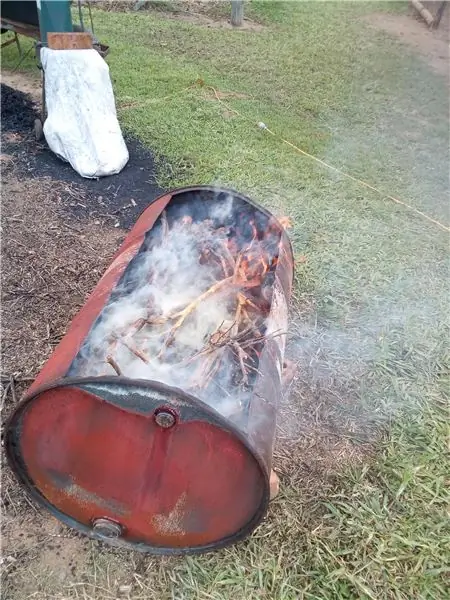
Fotografiile din această secțiune arată instalarea hardware-ului
- Imaginea una și a doua arată instalarea finală a monitorului și a cadrului frontal
- Imaginile trei și patru prezintă benzile de spumă (pentru a ascunde defectele în tăieturile panoului)
- Imaginea a cincea prezintă amplasarea și gestionarea cablurilor Raspberry Pi 3+, hub USB, plăci USB ale controlerului de joc, powerstrip și comenzile originale ale monitorului. Am folosit bandă cu velcro pentru a fixa componentele pe panoul inferior, care poate fi glisat în spatele carcasei când ușa este deschisă.
- A șasea fotografie este plasarea finală a celor două difuzoare USB, acestea sunt poziționate astfel încât sunetul să intre în secțiunea principală, ceea ce a conferit sistemului un sunet destul de bun.
Note:
- Conexiunea la monitor pentru această configurare este HDMI la VGA.
- Difuzoarele au venit cu alimentare USB-C, au trebuit să adauge un adaptor la un conector USB standard.
- Audio-ul este conectat la Raspberry Pi 3+ prin mufa audio de 3,5 mm. Trebuie să o configurați ca ieșire pe sistem atunci când îl configurați.
Pasul 8: Video Arcade de lucru
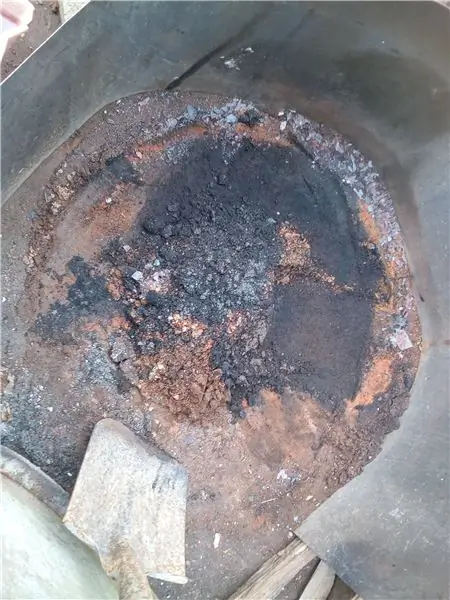
Iată ultima Arcade de lucru cu o temă PacMan pentru EMULATOR STATION (front-end pentru arcadă)
Videoclip Arcade de lucru
Unele link-uri pentru software-ul care rulează arcade, precum și Raspberry Pi.
- Retropie: site
- Emulator Station: site
- Raspberry Pi: site
Recomandat:
2 Arcade Stand-Up Retro Arcade by Micro Center: 20 de pași

2 Arcade Stand-Up Retro Arcade by Micro Center: Micro Center-ul dvs. local transportă acum tot ce aveți nevoie pentru a vă crea propriul dulap Retro Arcade bazat pe Raspberry Pi. Kituri sunt complet personalizabile, includ dulapul, Raspberry Pi, butoane, joystick-uri, accesorii audio și video și multe altele. Aceasta
Arcade retro cu Arduino: 5 pași

Retro Arcade Cu Arduino: Bună ziua tuturor! Vreau să vă împărtășesc un proiect pe care l-am făcut anul acesta pentru „Creative Electronics”, un modul de inginerie electronică Beng de la Universitatea din Málaga, Facultatea de Telecomunicații. Http://www.uma.es/etsi-de-telecomunicacion/ proiect
Retro Arcade Clock - Arduino: 6 pași (cu imagini)

Retro Arcade Clock - Arduino: Construiește un ceas de noapte arcade interactiv, cu ecran tactil și figuri arcade animate care să poată înregistra un sunet la alegere pentru alarmă. Aceasta este o actualizare a unui proiect anterior care include acum o carcasă imprimată 3D și patru programe separate
Cadru LED Pixel Art cu artă retro Arcade, aplicație controlată: 7 pași (cu imagini)

Cadru de artă cu pixeli LED cu arcade retro, controlată de aplicație: REALIZAȚI UN CADRU DE ARTĂ LED CONTROLAT CU 1024 LED-uri CARE AFIȘĂ PĂRȚILE ARCADE GAME ART Piese Kit Makers PIXEL - 59 USD $ Matrix LED 32x32 P4 - 49,95 USD Foaie acrilică 12x20 inch, 1/8 " inch grosime - Fum ușor transparent de la plasticele de la robinet
Cabinet arcade pictat manual retro / spațial: 6 pași (cu imagini)

Cabinet arcade pictat manual / tematic spațial: Bine ați venit la ghidul meu pentru crearea propriului dvs. tablou cu tematică spațiu / joc retro Tablou retro arcadă! Pentru acest instructiv, veți avea nevoie de: Placă Raspberry Pi 3 sau 2 (RSComponents sau Pimoroni) 34 Cablu micro USB pentru a alimenta Raspberry Pi 28-1
